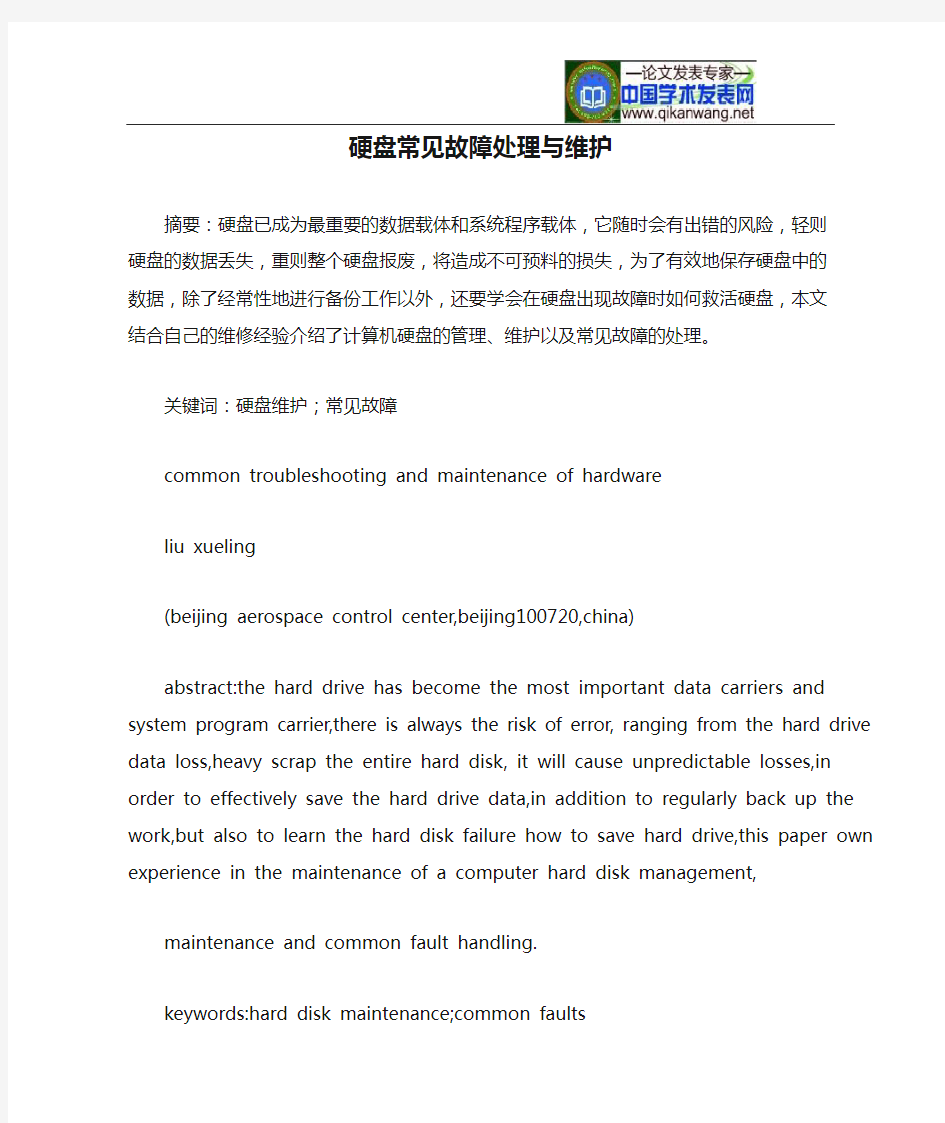

硬盘常见故障处理与维护
摘要:硬盘已成为最重要的数据载体和系统程序载体,它随时会有出错的风险,轻则硬盘的数据丢失,重则整个硬盘报废,将造成不可预料的损失,为了有效地保存硬盘中的数据,除了经常性地进行备份工作以外,还要学会在硬盘出现故障时如何救活硬盘,本文结合自己的维修经验介绍了计算机硬盘的管理、维护以及常见故障的处理。
关键词:硬盘维护;常见故障
common troubleshooting and maintenance of hardware
liu xueling
(beijing aerospace control center,beijing100720,china) abstract:the hard drive has become the most important data carriers and system program carrier,there is always the risk of error, ranging from the hard drive data loss,heavy scrap the entire hard disk, it will cause unpredictable losses,in order to effectively save the hard drive data,in addition to regularly back up the work,but also to learn the hard disk failure how to save hard drive,this paper own experience in the maintenance of a computer hard disk management, maintenance and common fault handling.
keywords:hard disk maintenance;common faults
一、硬盘故障的原因
硬盘故障一般分为硬件故障和软件故障,无论是哪种故障都会给数据带来威胁,如下:
(一)软件故障.造成软故障的主要原因如下:1.受病毒感染、误格式化、误分区、误克隆、误删除或覆盖、黑客软件人为破坏、系统错误或瘫痪、造成文件丢失或破坏。2.零磁道损坏;硬盘逻辑锁;操作时断电;意外电磁干扰造成数据丢失或破坏;系统错误或瘫痪造成文件丢失或破坏等。
(二)硬件故障.造成硬故障的主要原因如下:磁盘划伤;磁头变形;磁臂断裂;磁头放大器损坏;芯片组或其它元器件损坏。磁头步进钢带松动或断裂、主轴电机失速等。
二、硬盘常见故障分析
(一)硬盘的软故障
硬盘软故障概括起来可分为:cmos数据参数丢失、硬盘主引导区损坏、硬盘引导区出错三种:
主要现象为:操作系统丢失,无法正常启动系统,磁盘读写错误,找不到所需要的文件、文件打不开、文件打开后乱码,没有分区、没有格式化等。
1.cmos数据参数丢失:cmos参数出现问题会影响硬盘的正常使用,有时无法启动系统,有时能够启动,但会发生读写错误,常出现“hard disk not present”或类似提示信息。可以通过重新设
置参数进行修复。2.主引导记录(mbr)受损:它是由硬盘低级格式化化程序生成的,它包括主引导程序、分区表、结束标志55aa
三个部分,共占一个分区。(1)显示“invalid partion table”信息,造成该故障的原因是主引导分区表错误,指定了多个自举分区,分区标志不是80h,而是00h。用fdisk进行分区(分区必须和原来一样,分区后不要进行高级格式化)然后用自动修复软件diskman、finaldata、磁盘编辑(winhex)等软件修改错误。(2)引导扇区的错误:显示“missing operating system”、“error load operation system”、“non-system disk or disk error”、“disk book failure”等信息。在系统的启动过程中,当硬盘的主引导分区检查正确后,根据可自举分区中指出的分区起始地址读系统引导扇区,若读操作失败,则给出“error load operation system”的出错信息。3.目录表损坏引起的引导故障:目录表记录着硬盘中文件的文件名等数据,其中最重要的一项是该文件的起始簇号。目录表由于没有自动备份功能,所以如果目录损坏将丢失大量的文件。可以用备份的fat2表覆盖fat1表进行修复,一般使用finaldata、winhex、easyrecovery等进行。
(二)硬盘的硬故障
硬盘硬故障种类很多,大致可分为:硬盘供电故障、接口、电路板、盘片、主轴电机、磁头、音圈电机、定位卡子等。1.硬盘供电故障会导致硬盘不通电、无法检测到硬盘、硬盘不工作。主要问题
为插座的接线柱、滤波电容、二极管、三极管、保险电阻等。2.接口故障会导致硬盘检测不到、参数误认等现象。主要问题是接口插针、接口芯片、接口排阻等。3.硬盘电路板故障:缓存故障会导不识别硬盘、异常死机、乱码等问题;bios故障会导致硬盘不识别、误认等问题;磁头芯片故障会造成磁头不能正常寻道、数据不能正常写入、不识别硬盘、出现异响等故障。4.硬盘坏道:硬盘物理性坏道是很普遍的,主要表现为读取某个文件、运行某个软件时经常出错,其间硬盘不断读盘并发出刺耳的杂音。可以通过更改或隐藏硬盘扇区的方法来解决。5.磁头、电机故障:用于读取或写入硬盘数据,受到碰撞等会受损,导致读盘异响不认硬盘,需要在超净空间进行开盘维修。
(三)典型维修案案例
1.误删除、误格式化数据恢复。在数据恢复前不要进行分区,不要向该磁盘写入内容等工作,可以通过许多winhex、finaldata等数据恢复软件进行修复。下面介绍一下easyrecovery使用方法。
(1)运行easyrecovery,选择数据恢复中的高级恢复(误删可以使用删除恢复、误格可以使用格式化恢复选项),双击以上选项,系统开始搜索你的硬盘。(2)选择要恢复的分区,点击“下一步”,开始扫描分区,选择需要的文件,点击“下一步”按照提示将文件保存到指定路径即可。2.案例二:东芝移动硬盘,md号为mk6025gas,加电不认盘。现象:听声音电机时转时不转。原因:通过判断为电
机损坏。
解决办法:
(1)找到型号一样的硬盘(能换电机的硬盘除东芝外,其他都不宜进行,因其它硬盘对盘片的位置要求特别严格),开盘后把盘片取下,把坏盘的盘片和外电路板装到好盘上,装好磁头,然后挂到
pc3000上。(2)运行pc3000,在工具栏设置(setting)好相关参数,如错误值为500,select为200,然后进行硬盘数据克隆或在pc3000的xp结构下直接把数据拷贝到目标硬盘中,如遇到坏道,可进行跳跃式拷贝。
3.案例三:移动硬盘fat32逻辑分区打不开。
现象:双击d区之后显示“未格式化”信息。原因:分区类型标识错误或能是分区dbr受损。解决办法:可以通过修复工具自动或手动方式修复,下面介绍通过r-studio修复方法。r-studio可以通过对整个磁盘的扫描,利用智能检索技术搜索到的数据来确定现存的和曾经存在过的分区以及它的文件系统格式。(1)扫描磁盘。在磁盘上右击,然后在弹出的菜单中单击scan(扫描),单击scan 后会弹出扫描设置对话框,可以设置扫描的起始位置和大小等,设置完毕并确认无误后,单击scan按钮即开始扫描。(2)查验扫描结果。扫描结束后,程序即列出所有可能存在的分区,并给出每个分区的起始位置和大小。单击某个分区后,右侧的窗口中即会给出该分区的逻辑参数,如每fat项大小、簇大小、根目录起始簇、fat1
的起始位置及每fat表的大小等。(3)恢复数据。在要恢复的目录或文件上右击,在弹出的快捷菜单中选择recover,或对要恢复的数据进行勾选后右击一个目录或文件,在弹出的快捷菜单中选择recover marked即可弹出保存路径选择对话框,选择好存放路径后单击ok按钮即可将数据恢复至指定的位置
三、避免硬盘损坏的注意事项
为了减少硬盘故障的发生、提高硬盘使用寿命。平时对硬盘的使用还应注意以下几点。(1)注意防尘。灰尘不仅会影响电子元器件的热量散发,产生漏电或烧坏元件。也可能会吸收水分,腐蚀硬盘内部的电子线路,造成故障,因此保持环境卫生,减少空气中的潮湿度和含尘量是非常重要的。(2)注意控制环境温度。温度对硬盘的寿命也有影响,过高或过低的温度会造成硬盘电路元器件失灵等,所以温度以20~25℃为宜。(3)严禁硬盘工作时突然关机。硬盘工作时,一般都处于高速旋转之中,突然关闭电源,会导致磁头与盘片猛烈磨擦而损坏硬盘。关机时一定要等硬盘读写结束后方可关闭。(4)要定期整理硬盘上的信息。频繁地建立、删除文件会产生许多碎片,这些碎片不仅使硬盘访问效率下降,而且还有可能损坏磁道。因此经常对硬盘进行整理是很重要的。(5)尽量不要使用硬盘压缩技术。这种方法会使得硬盘的读写数据大大地减慢了。目前硬盘空间已足够,没有必要使用硬盘压缩技术。(6)要定期对硬盘进行杀毒。病毒攻击范围越来越广泛,为了防止硬盘遭到攻击,
我们应该定期查杀病毒,同时要做好对重要数据的保护和备份工作。(7)注意硬盘防震。当硬盘处于读写状态时,一旦发生较大的震动,就可能造成磁头与盘片的撞击,导致损坏。所以不要搬动运行中的微机。
希望本文给读者在如何更好地保养硬盘、解决常见故障,将它带来的损失降到最小程度,有效地保存硬盘中的数据提供帮助
参考文献:
[1]李媛.机械工业出版社,硬盘维修与数据恢复案例详解,2011
[2]许文胜.上海科学技术出版社,硬盘使用与维护完全掌
握,2009
1楼大中小发表于 2008-2-29 17:30 只看该作者 简明地介绍一下硬盘的使用,保护j技巧 一,硬盘的主要部件 盘片:硬盘盘片是将磁粉附着在铝合金(新材料也有用玻璃)圆盘片的表面上.这些磁粉被划分成称为磁道的若干个同心圆,在每个同心圆的磁道上就好像有无数个任意排列的小磁铁,它们分别代表着0和1的状态。当这些小磁铁受到来自磁头的磁力影响时,其排列的方向会随之改变。利用磁头的磁力控制来指定这些小磁铁方向,使每个小磁铁都可以用来储存 信息。 盘体:硬盘的盘体由多个盘片组成,这些盘片重叠在一起放在一个密封的盒中,它们在主轴 电机的带动下以很高的速度旋转, 磁头:现在的磁头大多由多组磁头组合而成。一般分读取组和写入组。硬盘的磁头用来读取或者修改盘片上磁性物质的状态,一般说来,每一个磁面都会有一个磁头,从最上面开始,从0开始编号。磁头在停止工作时,与磁盘是接触的,但是在工作时呈飞行状态。磁头采取在盘片的着陆区接触式启停的方式,着陆区不存放任何数据,磁头在此区域启停,所以不存在损伤任何数据的问题。读取数据时,盘片高速旋转,由于对磁头运动采取了精巧的空气动力学设计,此时磁头处于离盘面数据区0.2--0.3um高度的“飞行状态”。既不与盘面接触 造成磨损,又能可靠的读取数据。 电机:硬盘内电机有主轴电机和寻道电机。硬盘内的电机都为无刷电机,在高速轴承支撑下机械磨损很小,可以长时间连续工作。高速旋转的盘体产生了明显的陀螺效应,所以工作中的硬盘不宜运动(或振动),否则将加重轴承的工作负荷。硬盘磁头的寻道电机多采用音圈式旋转或者直线运动步进电机,能精确地跟踪并定位盘片的磁道,所以在硬盘工作时不要有 冲击碰撞,搬动时要小心轻放。 二,硬盘的工作原理 现在的硬盘,无论是IDE还是SCSI,采用的都是"温彻思特“技术,都有以下特点: 1,磁头,盘片及运动机构密封。 2,固定并高速旋转的镀磁盘片表面平整光滑。 3,磁头沿盘片径向移动。 4,磁头对盘片接触式启停,但工作时呈飞行状态不与盘片直接接触。因而磁头和数据区是不会有接触的,所以不存在因磁头的停启而损伤数据问题。 5,主轴电机转速。一开机硬盘就处于旋转状态。主轴电机的旋转,将用户需要存取的资料所在的扇区带到磁头下方,所以转速在很大程度上决定着硬盘的最终速度,它是根据硬盘的各种技术参数决定的,现在笔记本的在5400圈每分钟及以上。家用台式机在7200圈每分钟及以上,服务器类的在10000圈左右。不论你使用什么操作系统或软件,只要一通电,它们就在转。即使使用某些软件后。数据读写量加大,但硬盘的最大转速上限是固定的。 6,寻道电机支持磁头的读取数据运动,呈悬浮状,是左右来回移动的,而且幅度很小,从
《计算机维护与服务规范》 实训报告册 专业: 班级: 学号: 姓名: 实训学时: 实训成绩:
目录 实训一计算机硬件的认识 (1) 实训二硬件的组装 (3) 实训三BIOS设置 (6) 实训四DOS命令 (8) 实训五硬盘的分区与格式化 (10) 实训六操作系统安装 (11) 实训七数据备份 (13) 实训八计算机维修方法 (15) 实训九计算机维护服务规范 (17)
实训一计算机硬件的认识 一、实训目的 认识计算机的各组件及其外部设备。 二、实训内容 1.认识主板及主板上的主要组成部分。 2.认识显示卡、声卡、网卡等板卡。 3.认识软驱、硬盘、光驱等存储设备。 4.认识计算机其他部件及外部设备。 5.完成实训报告,整理好工作台。 三、实训条件 1.一张工作台。 2.计算机的主要部件。 3.计算机的常用外部存储器。 4.计算机的其它部件。 四、实训过程记录 1.先讲理论知识,让我们认识计算机的主要部件,并初步认识这些部件。 2.进一步了解这些部件的个个功能。 3.拿出实物认识部件。 4.详细讲解各个部件参数及性能。 5.让我们自己动手操作,体验实际操作。
五、实训小结 计算机已经成为我们生活、工作、学习中必不可少的工具。通过几个课时的学习,我了解计算机的基本发展史,使我更加钦佩促进计算机发展的各个研究者。让我对计算机从笼统的认识上升到了初步的了解,了解了各个部件的作用。从而对我的专业有了一定的帮助。对电脑的了解,在现实生活中可以帮助我们省掉些麻烦。有利于我们计算机的选购。
实训二硬件的组装 一、实训目的 进一步认识计算机的各组件,并能独立完成一台多媒体计算机的组 装,掌握计算机的组装技术及方法。 二、实训内容 1.掌握计算机的组装方法。 2.能识别计算机的面板连线及标记,正确连接面板连线。 3.能正确连接计算机各组件,完成一台计算机的安装。 4.通电测试,检查计算机的性能及识别CPU、内存、硬盘等主要参数。 三、实训条件 1.计算机硬件组装工具。 2.多媒体计算机的所有部件。 四、实训过程记录 1.维护工具介绍 1)防静电工具:防静电手套(用途:减少静电电荷产生、积累)、 防静电手环(用途:人体静电释放工具,与防静电电线连接,构成” 静电释放”通路)、防静电便携垫(用途:搭建防静电环境)、鬃毛刷(用途:清洁主板,清洁插槽内的灰尘,可以防止静电产生)。 2)拆装工具:螺丝盒、小十字(尽量用大一号的螺丝刀)、大十 字、一字螺丝刀、套筒、内六角螺丝刀、加消磁器(工具使用完毕需消磁再放入工具包)、尖嘴钳、起拔器、截断钳、捆扎线、镊子、挑针。 3)维护工具:硅脂(注意:不要涂抹过多,以防污染环境)、各 种回路环、万用表、地线检测仪、主板故障诊断测试卡。 4)清洁工具:吹气囊、小刷子、清洁剂、清洁小毛巾、橡皮擦。 2.拆装技术规范
《电脑维护技巧》 一、每天关机前要做的清洗: 双击“我的电脑”— —右键点C盘——点“属性”——点“磁盘清理”——点“确定”——再点“是”——再点“确定”。清理过程中,您可看得到未经您许可(您可点“查看文件”看,就知道了)进来的“临时文件”被清除了,盘的空间多了。对D,E,F盘也要用这法进行。 二、随时要进行的清理 : 打开网页——点最上面一排里的“工具”——点“Internet选项”——再点中间的“Internet临时文件”中的“删除文件”——再在“删除所有脱机内容”前的方框里打上勾——再点“确定”——清完后又点“确定”。这样,可为打开网和空间提高速度。 三、一星期进行的盘的垃圾清理 : 点“开始”——用鼠标指着“所有程序”,再指着“附件”,再指着“系统工具”,再点“磁盘粹片整理程序”——点C盘,再点“碎片整理”(这需要很长时间,最好在您去吃饭和没用电脑时进行。清理中您可看到您的盘里的状况,可将清理前后对比一下)——在跳出“清理完成”后点“关闭”。按上述,对D,E,F盘分别进行清理。 1.关闭"休眠" 方法:打开[控制面板]→[电源选项]→[休眠],把"启用休眠"前面的勾去掉 说明:休眠是系统长时间一种待机状态,使您在长时间离开电脑时保存操作状态,如果您不是经常开着电脑到别处去的话,那就把它关了吧! ☆立即节省:256M
2.关闭"系统还原" 方法:打开[控制面板]→[系统]→[系统还原],把"在所有驱动器上关闭系统还原'勾上 说明:系统还原是便于用户误操作或产生软件问题时的一种挽救手段,可以回复到误操作以前的状态.不建议初级用户使用.当然,它采用的是跟踪手段,需要记录大量信息,所消耗的资源也要很大的. ☆立即节省:数百M (根据还原点的多少而不同) 您也可以在不关闭系统还原的前提下,相应的减少系统还原所占的磁盘空间,这只会减少可用还原点的数目,一般还原点有一两个就够了吧. 方法:...[系统还原]-选择一个"可用驱动器"-[设置]-调整"要使用的磁盘空间" 3.关闭"远程管理" 方法:打开[控制面板]→[系统]→[远程],把"允许从这台计算机发送远程协助邀请"前面的勾去掉. 说明:谁会经常用到这种功能呢?它占用的不是磁盘空间,但是会影响系统运行速度. ☆提高系统性能 4.关闭"自动更新" 方法:打开[控制面板]→[自动更新]→选"关闭自动更新" 说明:系统更新占用的也不是磁盘空间,您可以在有可用更新时到微软的更新页面上更新,而不是总需要一个进程监视那是不是有可用更新. ☆提高系统性能 5.关闭"索引服务" 方法:[开始]→[运行]→输入"msconfig"→[服务] 去掉indexing servise前面的勾 说明:索引服务是提高系统搜索速的的,谁没事总在系统里搜来搜去啊 ☆提高系统性能
日常计算机维护心得(硬盘)篇 众所周知,硬盘是计算机系统中的重要部件,是存储信息的设备之一,使用率很高,其质量与功能直接影响计算机系统的性能。 很多人对自己的电脑运行一段时间后感觉系统不流畅,而且系统安装时间也不过才几个月啊,甚至怀疑自己的电脑是不是该换了?!电脑运行比较慢的一个原因可能是硬盘问题;如何判断是硬盘问题呢,下面有几种可能给大家列举一下。 1、系统启动蓝屏,提示硬件有变动。这中情况下有的系统还可以照样运行,重启又不出现蓝屏,但是过了十天半个月的又蓝屏,而且怎么重新启动都是蓝屏,这样就是硬盘的系统分区有损坏了,而且损坏的程度到系统不能运行,估计进入PE微系统都打不开系统盘(通常是c盘)了,当然系统盘里的数据都不容易恢复了,避免过度损坏硬盘只能提早预防,发现问题找维护人员检查,免得造成更大的损失。 2、系统启动后反复重启,启动加载到Windows进度条处重新启动。此类问题在于硬盘的可能性也很大,系统盘存在坏道,坏道造成系统启动加载文件失败,这时候的硬盘系统盘已经不能再启动进入系统了。 3、电脑开机后提示系统文件有丢失请联系系统管理员。问题有二,其一属于硬盘坏道的概率为50%,因为硬盘存在坏道,在坏道的位置正好是系统提示的该文件,机器的通病就在于此,它不会分辨自己存在的故障;其二就是文件真的丢失了,在系统正常的情况下,由于其它操作造成此文件损坏或者丢失,只需要拷贝一个文件到相应的位置即可恢复正常。 硬盘坏道不必急着换硬盘: A>只要系统盘坏道的位置靠前,把损坏的分区格掉不用,在剩余系统分 区上重新安装系统即可 B>系统盘分区很小不够用。把系统盘弃用,在其它盘上设置主分区的活 动分区(或者从其它盘分出来一块也行)安装系统即可关于硬盘的几点提示:不要强制关机、避免经常断电、不要磕碰机箱、注意散热
龙源期刊网 https://www.doczj.com/doc/9d4483723.html, 计算机硬盘的几种常见故障及维护 作者:樊宝顺 来源:《中国新技术新产品》2011年第09期 摘要:本文主要阐述了计算机硬盘的工作原理,分析了计算机硬盘的几种常见故障,针对常见故障,提出了有效的维护及处理办法。 关键词:计算机硬盘;故障;维护 中图分类号:TP307 文献标识码:A 随着科学技术的不断发展,计算机为人们的生产、生活、工作和学习带来了巨大的变化,并已成为我们从事各项工作必不可少的工具。然而在计算机的日常使用过程中,必然会出现各种问题和故障。如何正确维护和使用计算机硬盘,保护硬盘中的各类数据,确保计算机的正常工作,是目前我们面临的一项重要工作,不容忽视。 1 正确使用和维护计算机硬盘的重要性 在科学技术高速发展的今天,计算机的应用范围越来越大,为人们的生活带来了很多的便利,它已然成为国家、企业乃至个人生产、生活、工作中必不可缺的使用工具。计算机的硬盘是计算机中十分重要的设备,存储着大量的操作系统、个人资料和数据程序等重要内容,它好比是人类的大脑,对于计算机的整个系统至关重要。此外,计算机的硬盘决定了整个计算机的性能,硬盘的好坏和对数据的读取速度直接影响着计算机是否能够正常运转,并且硬盘的价格是整个计算机总价格的五分之一,如果硬盘出现故障和危险,并且处理不当,将会导致不可挽回的损失。正确维护计算机硬盘,做好计算机硬盘故障检查,可以使硬盘的使用寿命延长,保证计算机整个系统能够正常运转和存储的各项数据的安全,进而有利于确保人们的生产生活有序地进行。因此,正确使用和维护计算机硬盘十分重要,不可忽视。 2 计算机硬盘的工作原理 计算机硬盘中存储了大量的数据资料、程序系统等重要内容,硬盘一旦出现问题与故障,必会使得整个计算机操作系统的全面瘫痪。因此,了解计算机硬盘的工作原理,有助于我们及时发现在硬盘使用中出现的故障,并进一步解决问题,保证硬盘的正常使用。 计算机硬盘是通过一种磁介质的存储设备来对数据进行存储,被存储的数据一般密封在干净的硬盘驱动内的磁盘片上,由接口、高速缓存、前置信号处理器等部分构成。其基本工作原理就是通过磁粒子的极性来记录与读取数据。计算机硬盘在读写各类数据时,通过芯片的控制,在驱动磁臂的呼应下实现数据的读写。磁头把不同极性的磁粒子变成各种电脉冲信号,通
一、填空 1、硬盘接口可划分为_______、_______、_______、_______、_______等类型。 2、硬盘的内部数据传输率是指___________________________________。 3、盘体从物理的角度分为_______、_______、_______、_______与_______5个部分。 4、相对于DVD-ROM驱动器来讲,1倍速约等于CD-ROM倍速的_______倍。 5、硬盘缓冲区实质上是一块小的_______,其类型一般是_______或_______,目前以 _______为主。 6、传统的软驱可分为_______和_______两大类,目前计算机中使用最多的传统软驱是 _______。 7、“DVD区域代码”是指在DVD光驱、影碟机和其在碟片上输入6个不同的区域代码,使 它们之间不能互相读取。在这六个区域代码中,中国大陆所在的区域是_______。 8、硬盘的平均访问时间=_______+_______。 9、目前台式机的光驱的接口有_______和_______两种。 10、硬盘上采用的磁头类型,主要有_______和_______两种。 11、以前硬盘的接口规范有_______和_______两种,而目前最流行的也就是IDE硬盘了。 SCSI硬盘则主要应用在高端计算机市场,另一种_______硬盘也正在逐渐流行起来。 12、硬盘的动作时间主要指硬盘的______、_______、_______、_______和_______等。 13、硬盘是计算机主要的存储设备,最先由_______发明,它具有_______、_______、 _______等特点。 14、硬盘浮动磁头组件是硬盘中最精密的部件之一,由、_______和_______三部分组成, 是硬盘技术中最重要、最关键的一环,它类似于“笔尖”。 15、CD-R记录机的性能指标是_______、_______、_______、_______、和_______等。 16、硬盘数据传输率衡量的是硬盘读写数据的速度,一般用_______作为计算单位。它又可 分为______________和______________。 17、CD-R是英文_______的缩略语,意思是_______,一般也称为光盘记录机。 18、硬盘工作时,通过_______的转动将盘片上用户需要的数据所在扇区转动到磁头下方供 磁头读取。马达转速越快,用户存取数据的时间就越_______。 19、CD-ROM是_______,曾是计算机的标准配件,可用来读取、和、等格式的数据光盘。 20、存储设备除了软驱、硬盘外,还包括_______、_______、和_______。 21、在磁盘的所有扇区中,有一个非常重要的扇区,称为_______区,用来存放_______ 程序 及磁盘类型等有关信息。 22、DVD是_______的缩略语。 二、选择题 1、硬盘的主要参数有_______。 A.磁头数 B.柱面数 C.扇区数 D.交错因子 E.容量 2、光盘刻录机的接口方式有__________。 A.SCSI、IDE和PCI接口 B.SCSI、IDE和AGP接口 C.CSI、IDE和PS/2接口 D.SCSI、 IDE、并口、USB和1394总线接口 3、台式电脑中经常使用的硬盘多是_______英寸的。 A.5.25英寸 B.3.5英寸 C.2.5英寸 D.1.8英寸 4、目前市场上出售的个人电脑硬盘主要有哪两种类型?_________。 A.SATA 2.0 B.IDE C.SAS D.SATA 3.0 5、硬盘标称容量为40G,实际存储容量是______。
电脑维护的一些小常识 电脑维护的一些小常识 1.电脑应放置于整洁的房间内。灰尘几乎会对电脑的所有配件造成不良影响,从而缩短其使用寿命或影响其性能。 2.电脑应摆放在宽敞的空间内,周围要保留散热空间,不要与其它杂物混放。 3.电脑周围严禁磁场。磁场会对显示器、磁盘等造成严重影响。音箱尽量不要置于显示器附近,不要将磁盘放置于音箱之上。 4.不要在电脑桌上放置茶杯,更不能将其置于主机、显示器、键盘之上,一旦水洒,后果严重。 5.电脑工作时不要搬动主机箱或使其受到冲击震动,对于硬盘来讲这是非常危险的动作。 6.硬盘读盘时不可以突然关机或断电。如果电压不稳或经常停电,您可以购买UPS来应对。 7.环境干燥的情况下,应谨防静对电脑配件的影响。此时您若需直接接触电路板,请首先对自身放电(例如用手摸摸水管等)或采取其它绝缘措施(如:戴上接地手套)。 8.不要对各种配件或接口在开机的状态下插拔
(支持热插拔的设备除外),否则,可能会造成烧毁相关芯片或电路板的严重后果。 9.应定期对电源、光驱、软驱、机箱内部、显示器、键盘、鼠标等进行除尘。如果不便自行处理的话,可请专业人士来完成。但您应该知道显示器内有高压电路,不可鲁莽行事。 10.不要用酒精或洗衣粉等擦拭显示器屏幕,如果有需要您可以用清水,但清水一定要吸附于纸巾或抹布之上,不可以让清水流进任何配件之内。 11.不要频繁地开关机,且开关机每次应间隔片刻时间。 12.机箱内不可以混入螺丝钉等导电体,否则极容易造成机箱内的板卡短路,产生严重后果。 13.应妥善保管电脑各种板卡及外设的驱动光盘及说明书,尤其是主板说明书。 14.不要连续长时间地使用光驱,如听歌、看影碟等。您可以将歌碟、影碟等拷到硬盘上来欣赏。 15.电脑在长时间没有使用的情况下,建议您定期开机运行一下,以便驱除其内的潮气。 电脑维护的一些小常识 1.电脑应放置于整洁的房间内。灰尘几乎会对
硬盘的正确使用、维护及优化技巧 文章来源:文章作者:发布时间:2006-03-24 字体: [大中小] 一、使用 硬盘是集精密机械、微电子电路、电磁转换为一体的电脑存储设备,它存储着电脑系统资源和重要 的信息及数据,这些因素使硬盘在PC机中成为最为重要的一个硬件设备。虽说名牌硬盘的无故障工作时间(MTBF)可超过2万个小时——按每天工作10小时计算其能正常使用5年以上,但如果使用不当的话,也是非常容易就会出现故障的,甚至出现物理性损坏,造成整个电脑系统不能正常工作。下面笔者就先 说一下如何正确地使用硬盘。 1、正确地开、关主机电源 当硬盘处于工作状态时(读或写盘时),尽量不要强行关闭主机电源。因为硬盘在读、写过程中如 果突然断电是很容易造成硬盘物理性损伤(仅指AT电源)或丢失各种数据的,尤其是正在进行高级格式化时更不要这么做——笔者的一位朋友在一次高格时发现速度很慢就认为是死机了,于是强行关闭了电源。再打开主机时,系统就根本发现不了这块硬盘了,后经查看发现“主引导扇区”的内容全部乱套, 最可怕的是无论使用什么办法也无法写入正确的内容了…… 另外,由于硬盘中有高速运转的机械部件,所以在关机后其高速运转的机械部件并不能马上停止运转,这时如果马上再打开电源的话,就很可能会毁坏硬盘。当然,这只是理论上的可能而已,笔者并没 有遇到过因此而损坏硬盘的事,但对于这样的事“宁可信其有,不可信其无”,还是保险至上!所以我 们尽量不要在关机后马上就开机,我们一定要等硬盘马达转动停稳后再次进行开机(关机半分钟后), 而且我们应尽量避免频繁地开、关电脑电源,因为硬盘每启动、停止一次,磁头就要在磁盘表面“起飞”和“着陆”一次,如果过于频繁地话就无疑增加了磁头和盘片磨损的机会。 2、硬盘在工作时一定要防震 虽然磁头与盘片间没有直接接触,但它们之间的距离的确是离得很近,而且磁头也是有一定重量的,所以如果出现过大的震动的话,磁头也会由于地心引力和产生的惯性而对盘片进行敲击。这种敲击无疑
保护电脑慎用六大软件伤硬盘 出处:Wopti优化论坛 硬盘是计算机中最重要的存储介质,关于硬盘的维护保养,相信每个电脑用户都有所了解。不过,以前的很多文章都是针对拨号时代的单机用户,在宽带逐渐普及、大硬盘不断降价的今天,很多人一打开电脑就会让硬盘满负荷运转:看高清晰的DVDRip影片、进行不间断的BT下载、使用Windows的系统还原功能……不过,你可能并不清楚,这些新软件带来的新的应用模式,会给硬盘带来新的伤害! 新应用模式带来的隐患 1、编码错误的DVDRip 现在网上由DVD转录压缩的DVDRip格式的影片相当受欢迎。这种格式的影片清晰度和DVD相差无几,但下载一部影片只有700MB~1.3GB大小,因此很多用户喜欢将DVDRip格式的影片下载到硬盘上慢慢欣赏。不过,播放这种格式的影片对系统有较高的要求:除了CPU、显卡要求足够强劲以保证播放流畅外,硬盘负荷也非常大??因为播放DVDRip就是一个不断解码解压缩,再输送到显示系统的过程。笔者发现,在遇到有编码错误的DVDRip文件时,Windows会出现磁盘占用率非常高的现象:系统不断想要把编码转换为视频信号,但编码错误的文件索引和相应的信号段是不匹配的??此时,硬盘灯会不断地闪烁,整个系统对用户的操作响应极慢,用户点击菜单但几乎没有反应。如果编码错误较多,系统有时候甚至会死机。很多用户在此时非常不耐烦,直接按下机箱上的RESET键甚至是直接关闭计算机电源,在硬盘磁头没有正常复位的情况下,这种操作相当危险! 提示:Windows XP的用户需要特别注意,当我们在Windows XP中自动预览一些体积较大的ASF、WMV等文件时,虽然没有进行正式播放,但也会出现计算机速度突然变慢、硬盘灯不断闪烁等现象,其罪魁祸首仍然是视频文件错误编码! 2、Bittorrent下载 Bittorrent下载是宽带时代新兴的P2P交换文件模式,各用户之间共享资源,互相当种子和中继站,俗称BT下载。由于每个用户的下载和上传几乎是同时进行,因此下载的速度非常快。不过,它会将下载的数据直接写进硬盘(不像FlashGet等下载工具可以调整缓存,到指定的数据量后才写入硬盘),因此对硬盘的占用率比FTP下载要大得多! 此外,BT下载事先要申请硬盘空间,在下载较大的文件的时候,一般会有2~3分钟时间整个系统优先权全部被申请空间的任务占用,其他任务反应极慢。有些人为了充分利用带宽,还会同时进行几个BT 下载任务,此时就非常容易出现由于磁盘占用率过高而导致的死机故障。 因此,除非你的电脑硬件配置相当高(尤其是内存,至少要在256MB以上),否则在BT下载作出改进以前,如果要进行长时间、多任务的下载应用,最好还是采用传统的FTP软件。 3、PQMAGIC转换的危险 PQMAGIC是大名鼎鼎的分区魔术师,能在不破坏数据的情况下自由调整分区大小及格式。不过,PQMAGIC刚刚推出的时候,一般用户的硬盘也就2GB左右,而现在60~80GB的硬盘已是随处可见,PQMAGIC早就力不从心了:调整带数据的、5GB以上的分区,通常都需要1小时以上! 除了容量因素影响外,PQMAGIC调整硬盘分区时,大量的时间都花在校验数据和检测硬盘上,可以看出,在这种情况下“无损分区”是很难保证的:由于转换的速度很慢,耗时过长,转换调整过程中,很容易因为计算机断电、死机等因素造成数据丢失。这种损失通常是一个或数个分区丢失,或是容量变得异常,严重时甚至会导致整个硬盘的数据无法读取。 4、硬盘保护软件造成的异常 容易造成硬盘异常的,还有硬盘保护软件。比如“还原精灵”,由于很多人不注意在重装系统或是重新分区前将它正常卸载,往往会发生系统无法完全安装等情况。此时再想安装并卸载“还原精灵”,却又提示软件已经安装,无法继续,陷入死循环中。这种故障是由于“还原精灵”接管了INT13中断,在操作系统之前就控制了硬盘的引导,用FDISK/MBR指令也无法解决。本来这只是软件的故障,但很多人经验不足,出了问题会找各种分区工具“试验”,甚至轻率地低级格式化,在这样的折腾之下,硬盘很可能提前夭折!
电脑维护技巧 蒲建设 1、电脑死机怎么办? 当使用键盘和鼠标失灵时,同时按下Ctrl+Alt+Del三个键,单击应用程序标签,单击导致电脑死机的程序名,单击结束任务。 2、显示文字太小怎么办? 在桌面空白处右击,在快捷菜单中单击属性,单击设置标签,将屏幕分辨率指针拖到800×600,单击确定。 3、自动黑屏怎么办? 双击(我的电脑——控制面板——切换到经典视图——电源选项),单击关闭显示器下拉箭头,选择1个小时,再确定。 4、输入法不见了怎么办? 双击(我的电脑——控制面板——切换到经典视图——区域和语言选项),单击语言标签下的详细信息,单击设置标签下的语言栏设置,在“桌面显示语言栏”前打√,单击确定。 5、如何调出工具栏? 单击菜单栏的(视图——工具栏),再选择(常用、格式或绘图等)。 6、下载的歌曲找不到? ①、在临时文件夹。依次打开C:\Documents and Settings\pjs\Local Settings\Temporary Internet Files,查找歌曲名即可,注意pjs是启动时的帐户。 ②、打开的条件必须是: 在菜单栏打开工具——文件夹选项——查看——显示所有文件——确定。7、雅虎上网助手的使用
A、下载安装上网助手 上网址之家(https://www.doczj.com/doc/9d4483723.html,)——输入3721——搜索——3721上网助手——下载安装——保存在E:——下载完毕后单击打开——下一步——我同意——安装——完成。 B、功能使用 ①自动清理上网痕迹 清理痕迹——自动清理后的开始使用——将所选项全打√——立即设置。 ②拦截弹出广告 弹出广告——在拦截弹出广告前打√——立即设置。 ③IE保护设置 IE保护设置——在开启即时保护IE功能前打√——立即设置。 8、克服错误报告的频繁显示 右击我的电脑——属性——高级——错误报告——禁用错误汇报——但在发生严重错误时通知我——确定——确定。 9、关闭系统还原 右击我的电脑——属性——系统还原——在所有驱动器上关闭系统还原前打√——确定——是。 10、关闭自动更新 右击我的电脑——属性——自动更新——关闭自动更新,我将手动更新计算机——确定。 11、关闭远程桌面 右击我的电脑——属性——远程桌面——将允许用户远程连接到这台计算机前的√去掉——确定。
1,Temp文件夹是什么文件夹? C盘里所有的TEMP文件夹都是临时文件夹文件夹可以删除 为节省可用空间,你可以在启动电脑的时候自动清空Temp文件夹中的文件。方法是选择“开始|运行”,键入“sysedit”,单击“确定”,启动“系统配置编辑程序”,进入“c:\autoexec.bat” 窗口,在文本末尾加入:deltree /y C:\Windows\Temp,保存并退出。此后,在你每次启动计算机后就会得到一个空白的Temp文件夹了。 Local Settings(译“本地设置”)里的Temp文件与普通的Temp文件夹有所区别。系统临时文件,即在Windows目录下的文件夹保存了一些系统运行所临时生成的文件;可以全部删除,但在Local Settings中的临时文件夹则是保存专门对某个用户的一些临时信息,如果你当前不是这个用户在使用电脑时,最好不要随便删除其他用户下面的这个文件夹中的内容,否则会导致其他用户在使用时出现问题。 2-1.如何合理安排硬盘布局 大家都有一台心爱的电脑,电脑里存储着自己宝贵的数据,这些数据可以构成你喜欢看的视频,也可以形成你喜欢听的音乐,还有可能是游戏、软件、文字或者其他的东西。网上的资源层出不穷,下载这些东西也成了每个拥有电脑的人经常做的事。资源堆积就会让自己的电脑文件变得乱七八糟,不加以整理的话就会使自己的硬盘成了“垃圾堆”,以后想找东西都很不方便,还会拖累电脑速度。 如何合理分配这些文件,使自己的电脑看起来更清爽一点呢?本人就以自己的实际检验,来告诉大家 步骤/方法 1. 假如500G的硬盘,去掉损耗还有隐藏分区共450G,分成了4个区。c盘一般用于 装系统,无需分给它过大的空间,只要给20、30G便可以了(xp系统和win7占用的空间不一样,所以根据需要可调整空间,分区用软件是分区魔术师,使用该软件会格式化硬盘,慎用)、注意,系统盘不能过满,否则将会影响电脑性能,有些人机子突然很卡,可能就是你系统盘东西太多的缘故,一般系统盘装个系统,装个杀毒软件就不要装其他的东西了。。。 还有一点就是每个分区上的卷名,这个要根据自己的实际想法去命名。我的是用英文写的,system是系统,install是安装,就是说d盘用来安装东西,recreation是娱乐,就是说e 盘主要用于放游戏什么的娱乐物,collection就是收藏了,包括珍藏的画集、各种软件什么的,当然也有隐私物啦。。。大家也可以把自己的各个盘重命名为电影、游戏什么的,不过个人建议留一个盘专门用来装东西。。。 2. 对各个分区内部进行归类。比如E盘,娱乐用的,但娱乐有分为很多种。游戏、电 影、动画、小说、音乐等。总之按照自己的想法分,可以分得比较简洁,里面再细分,比如
硬盘使用的维护与优化 如果把C P U比作计算机的心脏,主板比作神经系统,那硬盘就好像计算机的大脑一样,我们的操作系统、数据文件、个人信息等内容都存储于其中。一旦这个大脑发生什么问题,不但我们的计算机会瘫痪,存储于内的劳动成果也会付诸东流。 硬盘的正确安装 硬盘的安装不同于其他部件,它是怕撞击震动的易损部件,所以安装的时候要注意轻拿轻放,在移动中也要避免强 烈的震动,以免损坏硬盘盘片,造成不可修复的物理损伤。 大多数硬盘都安装在机箱的 3.5英寸固定架上而不是安装C D-R O M的5寸固定架。首先要将硬盘轻轻放入插槽内,并将硬盘上的螺丝孔对准插槽固定架上的螺丝孔,然后用螺丝钉对硬盘进行固定。 数据线 目前,我们所使用的硬盘都为A T A66或更高规格的产品,
因此I D E数据线也均为80芯的A T A133/100/66I D E硬盘线。所有符合A C97规范的I D E数据线共有三个接口,均采用彩色标识,其中,蓝色的为系统接口,用于和主板上的I D E接口相连。黑色的为 M a s t e r(主设备)接口,灰色的为S l a v e(从设备)接口,都是用来接硬盘、光驱等I D E设备的。 如果硬盘设定为主设备,则一定要安装在I D E数据线的主设备接口上;如设定为从设备,就一定要安装在从接口上,否则就会发生错误。标准的I D E数据线,不同颜色的接口用途不同。在连接数据线时,注意不要接反。 硬盘跳线 除了接线外,硬盘安装过程中另一项不可忽视的内容就是硬盘的主从设备跳线。当然,主从盘跳线只在两块硬盘同时连接在一根数据线上时才需要。因为硬盘出厂前的默认设置均为主盘(即M a s t e r),如果数据线只连接了一块硬盘,那它当然就是主盘,所以安装单硬盘时不需要进行跳线设置。 对大多数硬盘来说,跳线规格共有三种:M a s t e r(主)、S l a v e(从)和C a b l e S e l e c t(线缆自动选择)。当我们
计算机维护与维修复习题 一、填空题 1、机箱面板连接线中,电源工作指示灯的标识是()。 2、冯·诺依曼结构计算机主要有()、()、()、()和()等五部分组成。 3、根据按键结构不同可将键盘分为()和() 4、()是构成计算机系统的物质基础,而()是计算机系统的灵魂,二者相辅相成,缺一不可。 5、显示卡的基本技术指标有分辨率、()、()三种。 6、在计算机系统中,CPU起着主要作用,而在主板系统中,起重要作用的则是主板上的(),大部分主板则采用()的控制芯片组。 7、VGA 插座为三列()针。 8、计算机电源一般分为:()和()。 9、选购主板时应考虑的主要性能是:()、()、()、()、()。 10、微机的软件系统由()和()组成。 11、()是决定一台计算机性能的核心部件,其由()和()组成。 12、硬盘驱动器使用的是()技术。 13、(),Intel公司推出了(),它是80x86系列中的第一个32位微处理器芯片。 14、CPU的主要性能指标是:()、()、()、()、()、()。 15、未来处理器展望的两个方向是:()、()。 16、按内存的工作原理,可将内存分为:()和()。 17、随机存取存储器,是用来暂时存放程序和数据的,其不足之处是()。 18、关于数据线、电源线和硬盘(或光驱)的连接有一个小窍门,那就是()。
19、内存的主要性能指标是:()、()、()、()等。 20、计算机硬件的五大部件用总线连接起来,系统总线包括:数据总线 ()()。 21、在使用DOS的格式化命令对软盘进行格式化时除了对磁盘划分磁道和扇区外,还同时将软盘划分为4个区域,它们分别是:()、()、()和()。 22、将发送端数字数据信号变换成模拟数据信号的过程称为调制,将接收端把模拟数据信号还原成数字数据信号的过程称为()。 23、计算机维修有两种:()和()。 24、硬盘作为计算机主要的外部存储设备,随着设计技术的不断更新和广泛应用,不断朝着()、()、()、()、()的方向发展。 25、硬盘驱动器的主要参数是:()、()、()、()、()。 26、现在的主板支持3种硬盘工作模式:()、()和()。 27、常用的硬盘克隆软件是()。 28、SCSI接口的主要特点是:()、()、()、()。 29、存储器的存储容量通常用字节( Byte )来表示, 1MB 的含意是()KB 30、光驱的接口主要有3种:()、()、()。 31、选购光驱时,要考虑的三个最重要的参数是:()、()、()。 32、键盘按开关接触方式的不同可分为:()和()。 33、计算机病毒实际上是某种具有破坏力作用的()。 34、计算机语言可分为:机器语言、()和()。 35、按鼠标的接口类型分类,有()、()和()。 36、扫描仪主要由()、()、()三部分组成。 37、扫描仪的主要技术参数有:()、()、()和()。 38、当排除软件故障后,就要进一步区分是主机故障还是外部设备故障,一般采用的诊断步骤包括由表及里、()、()、先静态后动态和()五个方面。 39、用户可以在组装电脑之前触摸大块的金属,主要的目的是()。 40、数码相机的种类大致为三类:()、()和()。
电脑维修常识及技巧学习 导读:我根据大家的需要整理了一份关于《电脑维修常识及技巧学习》的内容,具体内容:计算机(computer)俗称电脑,是现代一种用于高速计算的电子计算机器,可以进行数值计算,又可以进行逻辑计算,还具有存储记忆功能。是能够按照程序运行,自动、高速处理海量数据的现代化智能... 计算机(computer)俗称电脑,是现代一种用于高速计算的电子计算机器,可以进行数值计算,又可以进行逻辑计算,还具有存储记忆功能。是能够按照程序运行,自动、高速处理海量数据的现代化智能电子设备。下面是我收集整理的,欢迎借鉴参考。 (一) 一、激活新电池 新笔记本在第一次开机时,电池本身应该具有3%的电量(这也是厂商通用的做法。如果您第一次打开购买的笔记本,发现电池已经充满,肯定是被他人用过了)。此时,你应该将电池用尽,直至关机,然后再使用外接电源充电,充电时间一定要超过12小时,反复做三次,这样才能将电池彻底激活,可以有效的提高电池的使用寿命。 二、减少电池使用次数 尽量减少使用电池的次数,此方法给人感觉好像有些不爽,既然买了电池还不让经常使用,那买来做甚。话虽如此,但电池的充放电次数直接关系到寿命,每充一次,电池就向老化前进了一步。建议大家尽量使用外接
电源,使用外接电源时应将电池取下。有的朋友图方便,经常在一天中多次插拔电源,且笔记本电脑装有电池,这样做,对电池的损坏更大。因为每次外接电源接入就相当于给电池充电一次,电池的寿命自然就缩短了一些。 三、避免长时间充电 电量用尽后再充电和避免充电时间过长,不管您的笔记本使用锂电还是镍氢电,一定要将电量用尽后再充(电量低于1%),这是避免记忆效应的最好方法。关于锂电没有记忆效应的说法,我在前面就已说明是商家不负责任的错误引导。锂电同样会有记忆效应,只是它的记忆效应比镍氢小一些罢了。与手机电池的充电方法相同,当您给笔记本电池充电时,尽量避免时间过长,一般控制在12小时以内。至于防止曝晒、防止受潮、防止化学液体侵蚀、避免电池触点与金属物接触等注意事项,在这里也就不多提了。 四、长期不用电池的保养 如果长期不使用笔记本电池,应该在每个月对电池进行一次完整的充放电,以保持电池活力。另外如果长期(超过年度)不使用的笔记本电池应该充电到50%左右,并且每年进行一次充电,以防止电池过度放电。充电的时候如果关机效果可能会更好,但并不要求必须关机。小 电脑总是不停地坏,找到一张曾经的惠普维修单,发现背面原来有笔记本的保修常识,打到这里记录一下,学习也免丢,嘿嘿恩,其实怎么没早注意呢,本本还好这次是在保修期内坏的,下次就惨了,好好保护吧,不妄为了
硬盘的常见错误提示及解决方法 收集者:小路发布于:https://www.doczj.com/doc/9d4483723.html, 发布时间:2008-4-11 12:59:28 发布人:小路 减小字体增大字体 一、显示:“c:drive failure run setup utility,press(f1)to resume” 此类故障是硬盘参数设置不正确所以从软盘引导硬盘可用,只要重新设置硬盘参数即可。二、显示:“no rom basic,system halted” 病因分析:造成该故障的原因一般是引导程序损坏或被病毒感染,或是分区表中无自举标志,或是结束标志55aah被改写。 治疗方法:从软盘启动,执行命令“fdisk/mbr"即可。fdisk中包含有主引导程序代码和结束标志55aah,用上述命令可使fdisk中正确的主引导程序和结束标志覆盖硬盘上的主引导程序,这一招对于修复主引导程序和结束标志55aah损坏既快又灵。对于分区表中无自举标志的故障,可用ndd迅速恢复。 三、显示“error loading operating system”或“missing operating system” 病因分析:造成该故障的原因一般是dos引导记录出现错误。dos引导记录位于逻辑0扇区,是由高级格式化命令format生成的。主引导程序在检查分区表正确之后,根据分区表中指出的dos分区的起始地址,读dos引导记录,若连续读五次都失败,则给出“error loading opear ting system”的错误提示,若能正确读出dos引导记录,主引导程序则会将dos引导记录送入内存0:7c00h处,然后检查dos引导记录的最后两个字节是否为55aah,若不是这两个字节,则给出“missing operation system”的提示。 治疗方法:一般情况下用ndd修复即可。若不成功,只好用format c:/s命令重写dos引导记录,也许你会认为格式化后c盘数据将丢失,其实不必担心,数据仍然保存在硬盘上,格式化c盘后可用nu8.0中的unformat恢复。如果曾经用dos命令中的mirror或nu8.0中的image 程序给硬盘建立过image镜像文件,硬盘可完全恢复,否则硬盘根目录下的文件全部丢失,根目录下的第一级子目录名被更名为dir0、dir1、 dir2……,但一级子目录下的文件及其下级子目录完好无损,至于根目录下丢失的文件,你可用nu8.0中的unerase再去恢复即可。 四、显示:“invalid drive specification” 治疗方法: 1、重新分区格式化。 2、如0磁道损坏需要低级格式化,然后用set comspec(指定command文件位置),使得com mand远离0磁道。 当硬盘出现分区故障后,希望用户先用上述方法解决,若不成功,对硬盘分区格式化是解决软故障的基本方法,但信息将被清除。 其使用原则是:能用高格解决的不用分区,能用分区解决的不用低级格式化 高级分区技巧 在讲解高级分区技巧之前,我们有必要先来了解一下簇的概念。 文件系统是操作系统的重要组成部分,现在我们常用的windows操作系统都可以支持多种文件系统,例如fat16、fat32以及ntfs文件系统等。文件系统是操作系统与驱动器之间的一个接口,当操作系统请求从硬盘里读取一个文件时,会请求相应的文件系统(fat16、fat32、ntfs)打开文件,而簇的概念也在此时出现。虽然我们知道扇区是磁盘最小的物理存储单元,但对于dos操作系统来说,扇区要小得多(仅仅512个字节),dos无法对数目众多的扇区进行寻址。根据dos的设计初衷,dos只能处理216个磁盘单元,而磁盘单元可以是扇区,也可以是由扇区集合所构成的簇。所以当使用fat16格式时,扇区必须组成“簇”的形式,每个簇可以包括
计算机维护复习题 一、填空题 1、机箱面板连接线中,电源工作指示灯的标识是()。 2、冯·诺依曼结构计算机主要有()、()、()、()和()等五部分组成。 3、根据按键结构不同可将键盘分为()和() 4、()是构成计算机系统的物质基础,而()是计算机系统的灵魂,二者相辅相成,缺一不可。 5、显示卡的基本技术指标有分辨率、()、()三种。 6、在计算机系统中,CPU起着主要作用,而在主板系统中,起重要作用的则是主板上的(),大部分主板则采用()的控制芯片组。 7、VGA 插座为三列()针。 8、计算机电源一般分为:()和()。 9、选购主板时应考虑的主要性能是:()、()、()、()、()。 10、微机的软件系统由()和()组成。 11、()是决定一台计算机性能的核心部件,其由()和()组成。 12、硬盘驱动器使用的是()技术。 13、(),Intel公司推出了(),它是80x86系列中的第一个32位微处理器芯片。 14、CPU的主要性能指标是:()、()、()、()、()、()。 15、未来处理器展望的两个方向是:()、()。 16、按内存的工作原理,可将内存分为:()和()。 17、随机存取存储器,是用来暂时存放程序和数据的,其不足之处是()。 18、关于数据线、电源线和硬盘(或光驱)的连接有一个小窍门,那就是()。 19、内存的主要性能指标是:()、()、()、()等。
20、计算机硬件的五大部件用总线连接起来,系统总线包括:数据总线 ()()。 21、在使用DOS的格式化命令对软盘进行格式化时除了对磁盘划分磁道和扇区外,还同时将软盘划分为4个区域,它们分别是:()、()、()和()。 22、将发送端数字数据信号变换成模拟数据信号的过程称为调制,将接收端把模拟数据信号还原成数字数据信号的过程称为()。 23、计算机维修有两种:()和()。 24、硬盘作为计算机主要的外部存储设备,随着设计技术的不断更新和广泛应用,不断朝着()、()、()、()、()的方向发展。 25、硬盘驱动器的主要参数是:()、()、()、()、()。 26、现在的主板支持3种硬盘工作模式:()、()和()。 27、常用的硬盘克隆软件是()。 28、SCSI接口的主要特点是:()、()、()、()。 29、存储器的存储容量通常用字节( Byte )来表示, 1MB 的含意是()KB 30、光驱的接口主要有3种:()、()、()。 31、选购光驱时,要考虑的三个最重要的参数是:()、()、()。 32、键盘按开关接触方式的不同可分为:()和()。 33、计算机病毒实际上是某种具有破坏力作用的()。 34、计算机语言可分为:机器语言、()和()。 35、按鼠标的接口类型分类,有()、()和()。 36、扫描仪主要由()、()、()三部分组成。 37、扫描仪的主要技术参数有:()、()、()和()。 38、当排除软件故障后,就要进一步区分是主机故障还是外部设备故障,一般采用的诊断步骤包括由表及里、()、()、先静态后动态和()五个方面。 39、用户可以在组装电脑之前触摸大块的金属,主要的目的是()。 40、数码相机的种类大致为三类:()、()和()。 41、CPU中的指令集包括 ( )()( )。 42、显示器的主要技术参数有:()、()、()、()、